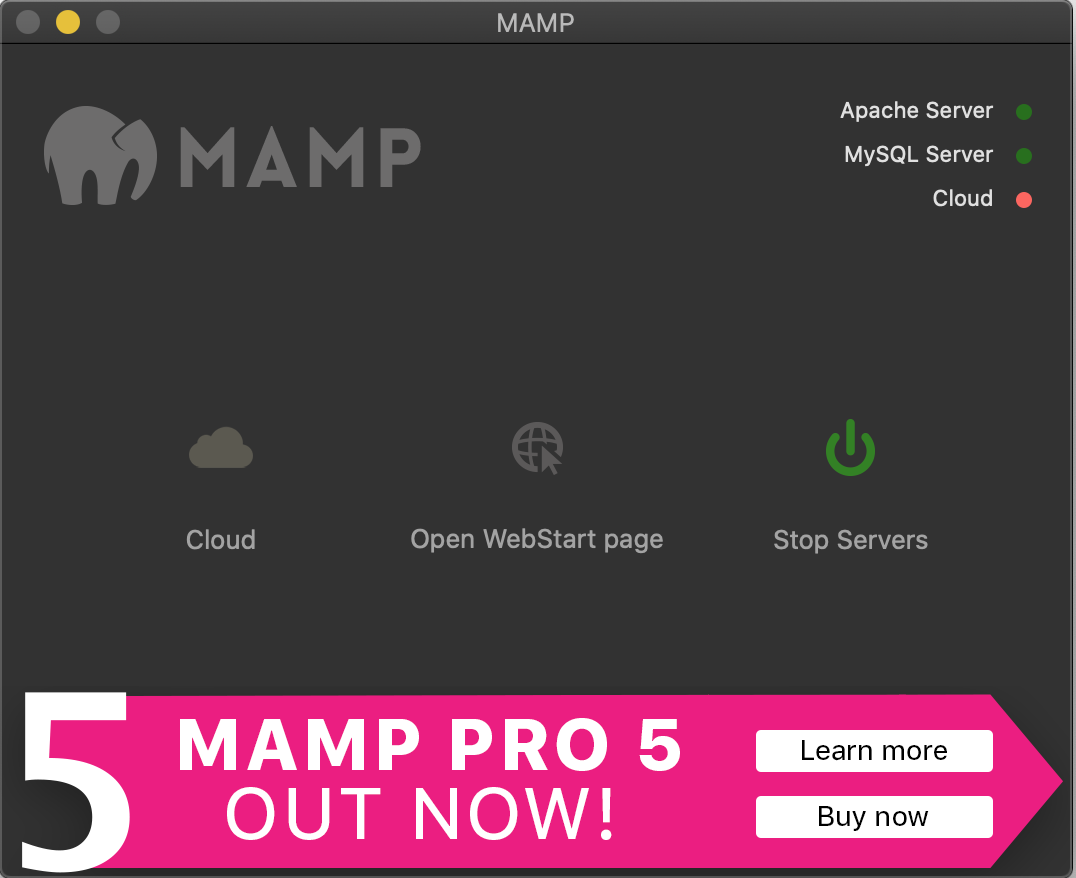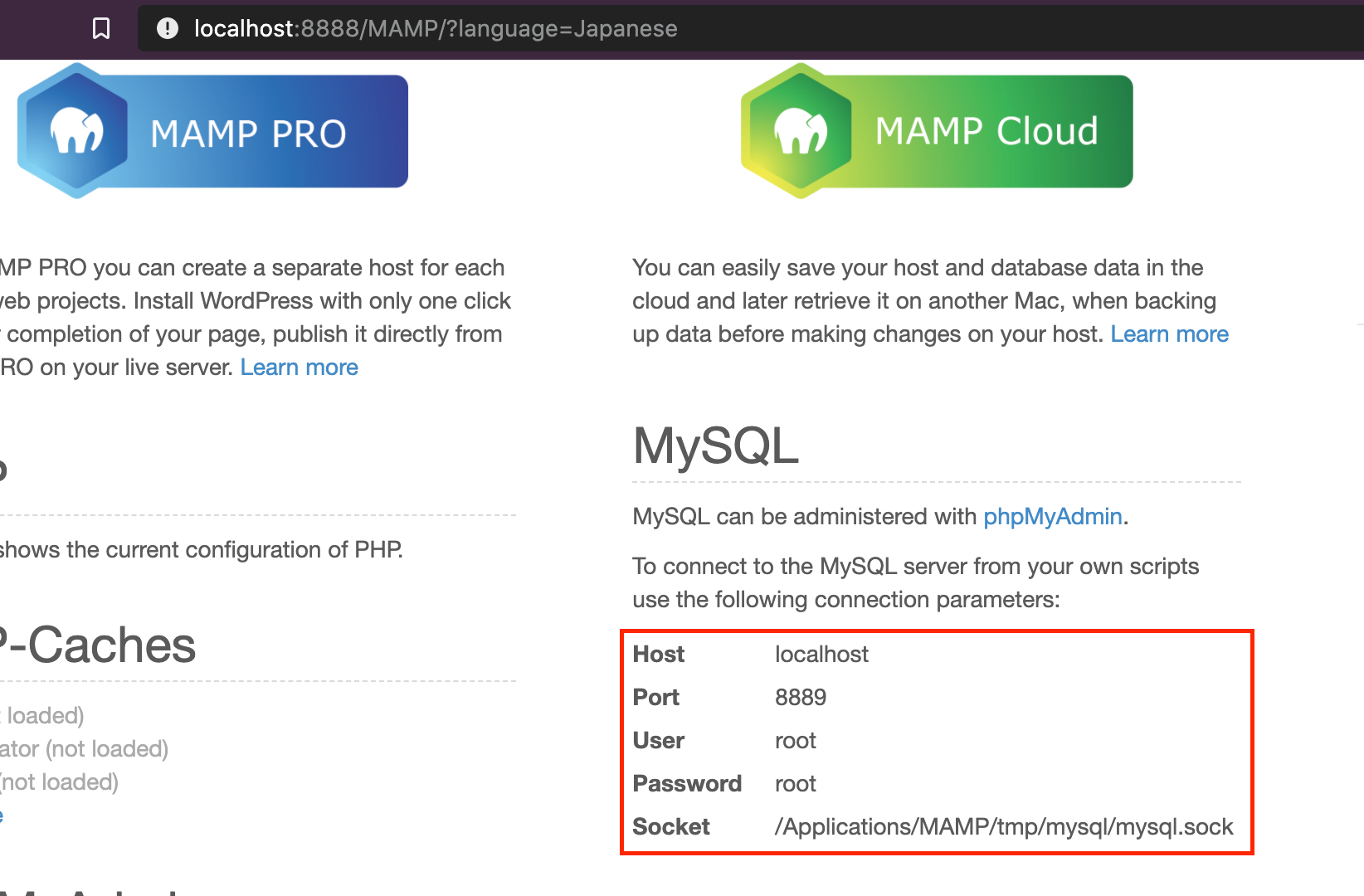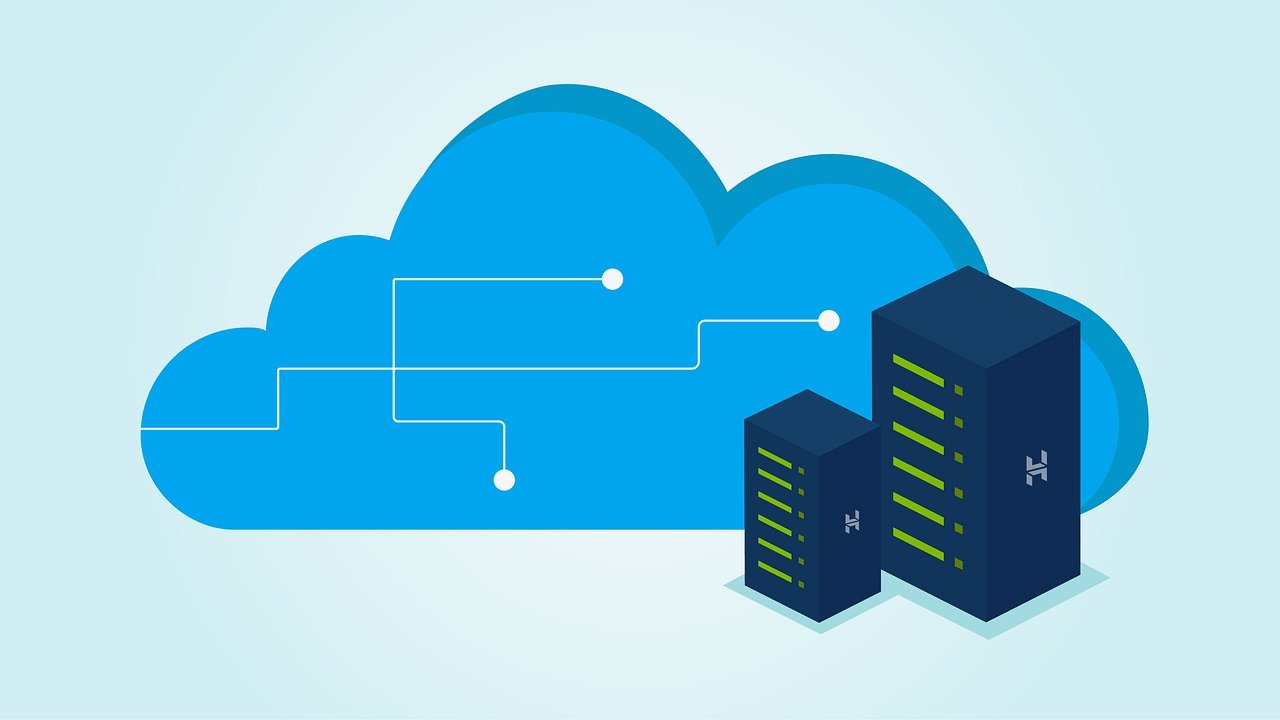今回は、MySQLのルートユーザーのパスワード確認方法についてメモしたいと思います。
MySQLは、インストールに利用したツールや環境によって、微妙に設定が異なります。
ルートユーザーのパスワードも、最初は未設定だったり、
初めから設定されている場合もあったりと色々と異なります。
そんなところもメモしておきたいと思います。
MAMP環境
確認バージョン
以下のバージョンで確認しました。極端に遠いバージョンでなければ、同様の仕様だと思われます。
- MAMP GmbH 5.7
https://www.mamp.info/en/mamp/
ルートユーザー 初期パスワード設定状況
- “root“という文字列が設定されている
確認方法
- serverとDBを起動している状態で、http://localhost:ポート番号/MAMP/?language=Japaneseにブラウザでアクセス
まず、MAMPの画面でサーバーとデータベースを起動します。
その後、http://localhost:ポート番号/MAMP/?language=Japaneseにブラウザでアクセスすると、
MySQLの情報も表示されており、そこにルートユーザーのパスワードも表示されています。
AWS Lightsail LAMP 環境
確認バージョン
以下のバージョンで確認しました。
私がLightsailで アプリ + OS を指定してインスタンスを作成した場合、こちらのバージョンになりました。
バージョンやディストリビューションが異なると、確認するためのファイルパス等が異なると思います。
- Debian GNU/Linux 10 (buster)
AWS チュートリアル Amazon Linux AMI を使用して LAMP ウェブサーバーをインストールする - MySQL Ver 8.0.20 for Linux on x86_64 (Source distribution)
ルートユーザー 初期パスワード設定状況
- 未設定(なし)
確認方法
- mysqld.logより確認する
以下のコマンドで確認を行えます。
sudo cat /opt/bitnami/mysql/logs/mysqld.log | grep root
バージョンやインストール方法によっては、mysqld.logのパスが異なる可能性があります。
別の環境で確認した際には、以下のパスに配置されていました。
cat /var/log/mysqld.log | grep root
また、初期状態で、パスワードが未設定の場合には、以下のように表示されます。
root@localhost is created with an empty password ! Please consider switching off the –initialize-insecure option.
–initialize-insecureというコマンドを利用して、初期化を行う必要があります。
尚、bitnamiがインストールされている環境でしたら、
以下のコマンドをホームディレクトリで実行するとパスワードを確認することができます。
cat bitnami_application_password
※別のディレクトリから実行する場合は、以下となります。
cat $HOME/bitnami_application_password
◎参考:チュートリアル: Amazon Lightsail で LAMP インスタンスを起動して設定する
今回のメモは以上となります。
やはり、インストール方法や環境によって色々と差異がありそうなので、
メモの内容を適宜追記していきたいと思います。